
Wenn es um die Arbeit mit Bildern geht, sind nur wenige Tools so beliebt wie Photoshop. Der populäre Adobe photo editor hat es geschafft, sich als Allround-Editor zu etablieren, der hauptsächlich im professionellen Bereich eingesetzt wird, obwohl er trotz seines hohen Preises immer mehr in den Haushalt eindringt. Einer der auffälligsten Effekte, die wir durchführen können, ist die sogenannte Doppelbelichtung, mit der Sie besonders auffällige Ergebnisse erzielen.
Heutzutage kann der Doppelbelichtungseffekt mit einer DSLR-Kamera erreicht werden, indem die Mehrfachbelichtung aktiviert und beide Aufnahmen manuell erfasst werden. Es ist jedoch auch möglich, diesen kreativen Effekt mit Adobe Photoshop und unseren eigenen gespeicherten Bildern oder Fotos zu reproduzieren.
Was ist die Doppelbelichtungstechnik?
Doppelbelichtung ist eine Technik in der Fotografie, die aus Kombinieren und Überlagern von zwei oder mehr Aufnahmen um ein einzelnes Bild mit ihnen zu erstellen. Mit ihnen erhalten wir besonders kreative und künstlerische Bilder, die jeden überraschen können, der sie sieht. Die Verwendung dieser Methode bringt uns mehrere Vorteile, da wir unsere Bilder mit einer Textur oder einem Bild verschönern können, die wir an anderer Stelle gefunden haben.

Das mag zunächst sehr komplex klingen, ist aber ganz und gar nicht so. Wenn wir den gesamten Prozess verstanden haben, können wir ein Foto in ein anderes integrieren, etwa von Landschaften bis hin zu Porträts oder anderen konzeptionellen Effekten. Mit Hilfe eines leistungsstarken Tools wie Photoshop können wir schnell verschiedene Belichtungen kombinieren, die uns helfen, eine Geschichte zu erzählen oder eine Botschaft auszudrücken.
Um unsere Bilder mit einem Doppelbelichtungseffekt zu erstellen, benötigen wir a Hauptfoto . Dies bestimmt, welche Form oder Figur wir erhalten werden, wobei es besonders wichtig ist, dass es einen Leerraum enthält, der dafür verantwortlich ist, die Form des Bildes gut abzugrenzen. Wir brauchen auch eine sekundäres Foto die dafür verantwortlich ist, den Effekt zu erzielen und innerhalb des Umrisses des Hauptbildes zu verschmelzen, um beeindruckende Ergebnisse zu erzielen.
Grundlegende Tipps, die Sie beachten sollten
Um unsere erste Doppelbelichtung auf einfache Weise zu machen, ist es wichtig, ein Foto zu wählen, auf dem die Hauptobjekt ist gut markiert und vorherrschend , es kann sich um eine Person oder eine Gruppe von Personen, ein Tier, ein Gebäude usw. handeln. Um den Vorgang zu vereinfachen, sollte dieses Bild zumindest teilweise einen weißen Hintergrund haben. Wir müssen auch nach einem Sekundärbild suchen, das uns beim Zusammenführen gute Ergebnisse liefern kann, wie beispielsweise ein Wald oder Details der Natur. Dies ist etwas, das wir im Laufe der Zeit und mit unserer Vorstellungskraft perfektionieren werden.
Um die Arbeit und den Fusionsprozess zu erleichtern, ist es auch wichtig, dass es gibt kein Übermaß an Informationen innerhalb der Bilder. Vermeiden Sie am besten Fotos mit zu vielen überlappenden Elementen oder unterschiedlichen Farben, die den Mischprozess erschweren. Solange es Bilder mit einer gleichmäßigeren Textur sind, wird der Doppelbelichtungsprozess für uns einfacher sein.
Schritte, die wir in Photoshop ausführen müssen
Um den Doppelbelichtungsprozess zu starten, fügen wir als erstes unser Hauptbild in Photoshop ein. Klicken Sie auf „Datei“ und „Öffnen“ und wählen Sie das Bild aus. Einmal eingefügt, müssen wir es a mehr Helligkeit und Kontrast , so dass wir gut zwischen hellen und dunklen Tönen unterscheiden können. Klicken Sie dazu auf die Registerkarte „Bild“ und wählen Sie „Einstellungen und Helligkeit / Kontrast“. Dadurch wird ein kleines Fenster angezeigt, in dem wir die Parameter anpassen müssen.
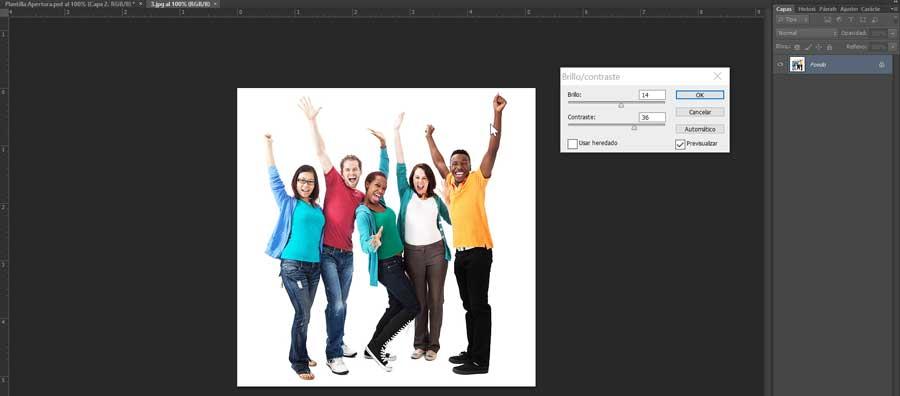
Löschen Sie den Hintergrund des Hauptbildes und erstellen Sie eine neue leere Ebene
Als nächstes werden wir den Hintergrund des Fotos löschen, damit es immer einfacher ist, wenn es einen weißen Hintergrund hat. Zuerst doppelklicken wir auf das Wort Hintergrund in der rechten Spalte, mit dem wir eine neue Ebene erstellen können.
Später wählen wir die Zauberstab Werkzeug, das wir in der Toolbox links finden und auf den Hintergrund klicken. Dadurch wird der gesamte weiße Hintergrund um die Silhouette herum abgegrenzt und die Taste gedrückt LÖSCHEN Taste, um es zu beseitigen.
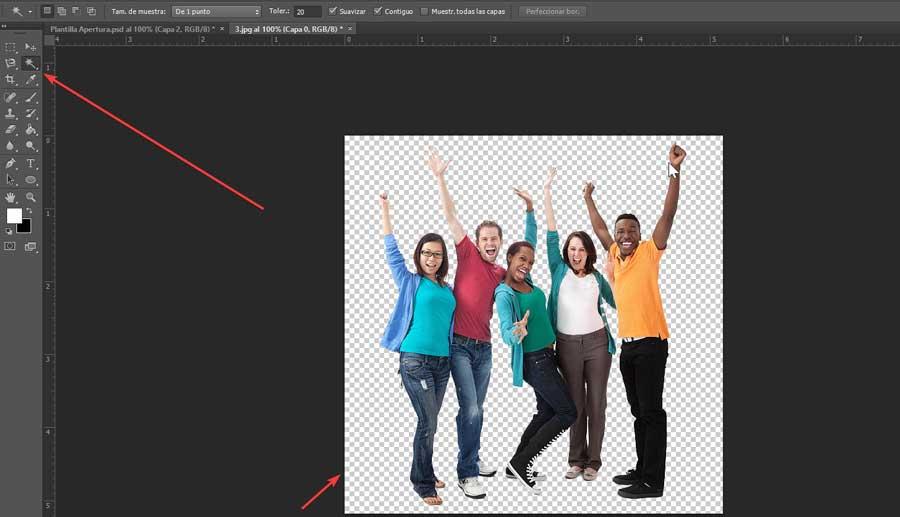
Schließlich erstellen wir eine neue Ebene. Klicken Sie dazu auf den Reiter „Ebene“, wählen Sie „Neu“ und „Ebene“. Wir platzieren diese neue Ebene (Ebene 1) unter der Hauptebene mit dem Bild (Ebene 0) und malen sie mit dem Farbtopf aus dem Werkzeugblock weiß. Wir stellen sicher, dass die Vordergrundfarbe und die Hintergrundfarbe weiß ist.
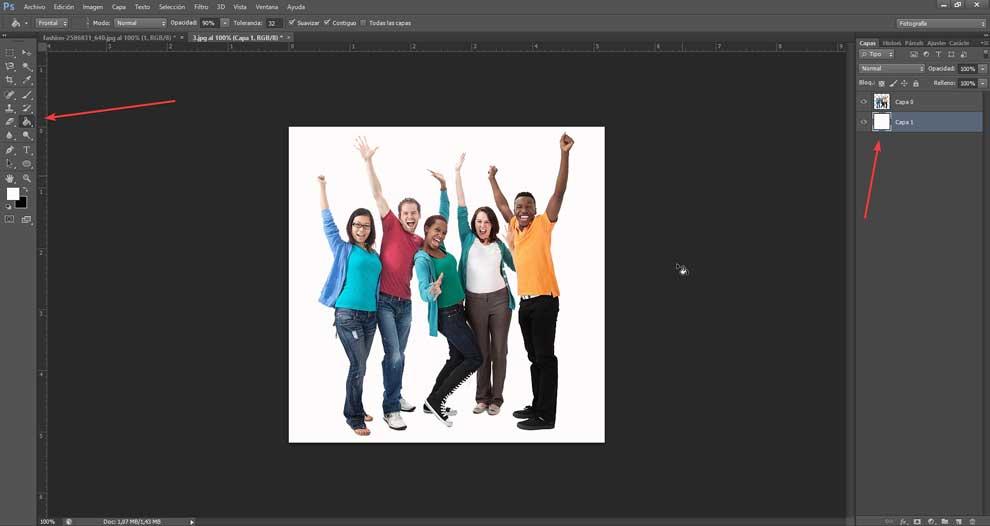
Sekundäres Bild einfügen und Maske erstellen
Als nächstes fügen wir das sekundäre Bild ein, mit dem wir unser Hauptbild zusammenführen werden. Dazu müssen wir auf die Registerkarte „Datei“ klicken und „Platzieren“ auswählen. Wir wählen das sekundäre Bild aus und drücken auf Akzeptieren. Dieses Bild erscheint überlagert mit dem Hauptbild, also müssen wir es anpassen. Wir können es nach Belieben drehen oder vergrößern, wobei zu berücksichtigen ist, dass nur die Textur innerhalb der Textur des Hauptbilds zu sehen ist, nicht der Hintergrund.
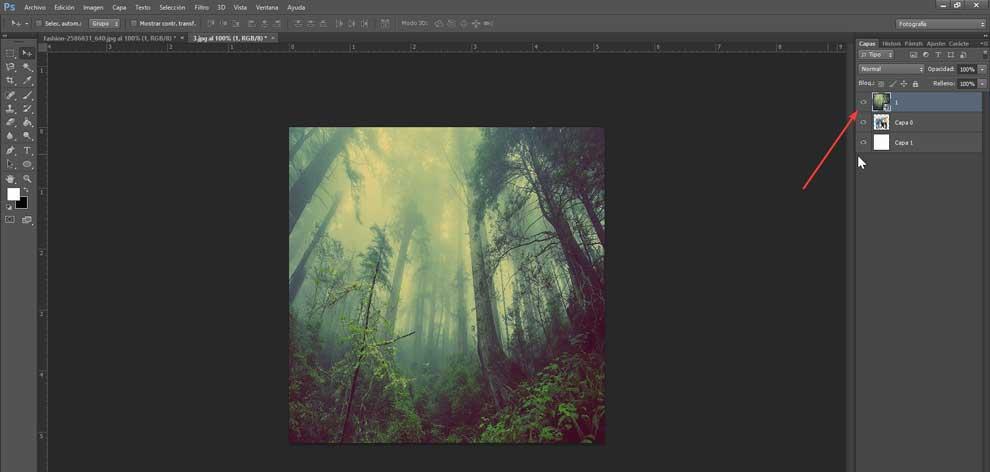
Sobald Sie fertig sind, ist es Zeit, die Schnittmaske, die die Grundlage für die Doppelbelichtung wird. Dies erreichen wir, indem wir mit der rechten Maustaste auf die sekundäre Bildebene klicken und die Option "Schnittmaske erstellen" auswählen.
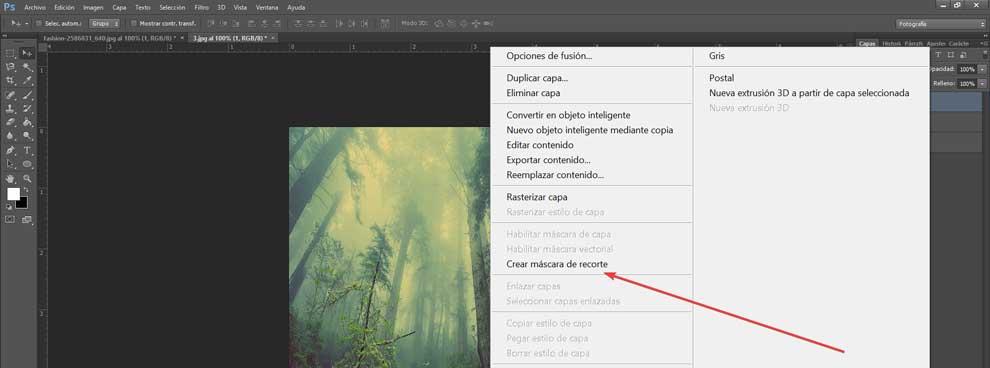
Auf diese Weise überprüfen wir, wie das Nebenbild beschnitten wird, damit es in die Silhouette des Hauptbilds eingebettet ist. Aus diesem Grund ist es wichtig, ein Bild mit weißem Hintergrund zu haben, sonst erzielen wir diesen Effekt nicht.
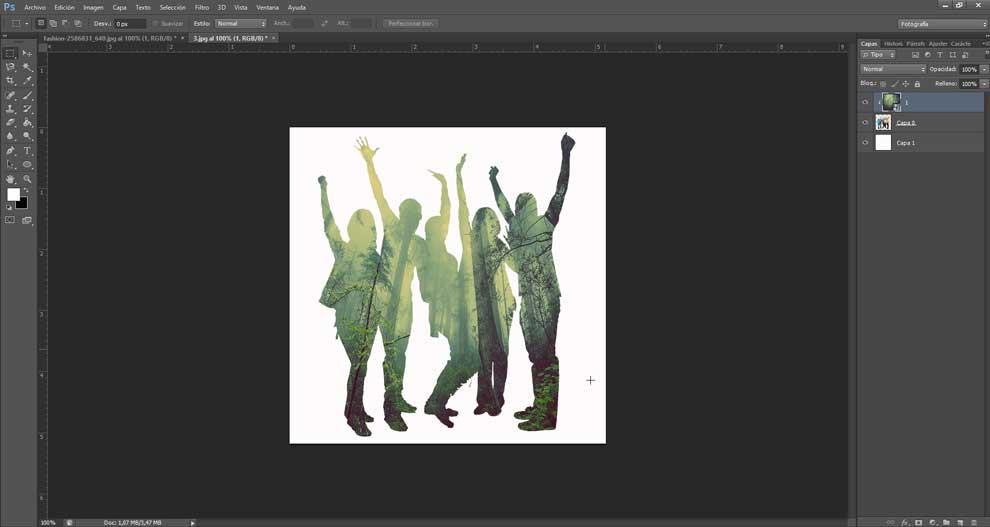
Verringern Sie die Deckkraft
Hier angekommen haben wir bereits einen Großteil der Arbeit erledigt und unsere Doppelbelichtung nimmt Gestalt an. Zum Abschluss müssen wir nur die Deckkraft auf die sekundäre Bildebene verringern. Das Deckkraft-Werkzeug befindet sich in der Spalte rechts oben. Standardmäßig ist es mit 100% markiert, also müssen wir reduzieren Sie es, bis wir einen Zwischenpunkt finden wo die Bilder perfekt verschmelzen und eine sicherlich künstlerische Note erzielen.
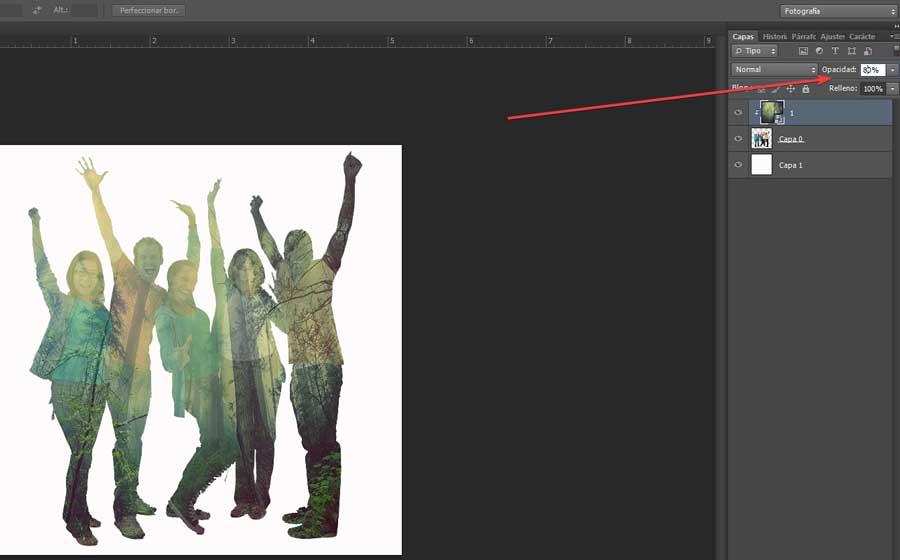
Auf diese Weise haben wir auf einfache Weise unseren ersten Doppelbelichtungseffekt mit zwei Bildern erstellt. Von hier aus werden wir, basierend auf Übung und Vorstellungskraft, immer spektakulärere und professionellere Ergebnisse erzielen.